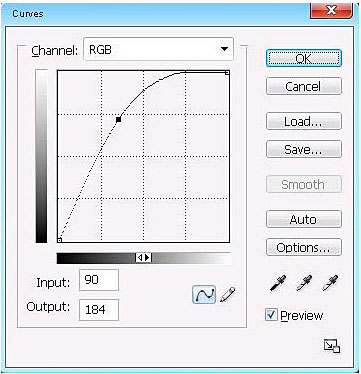-Метки
-Рубрики
- РЕЦЕПТЫ БЛЮД (451)
- Тортики (29)
- К Пасхе (12)
- Видеорецепты тортиков (12)
- Варенья,джемы,повидло (4)
- Аудиокниги (271)
- Эзотерические (42)
- Медитации и тренинги (40)
- Психология (36)
- Исторические (34)
- Классика (33)
- Твое здоровье (32)
- Романы (28)
- Зарубежная классика (21)
- Притчи, легенды, мифы (19)
- Приключения (14)
- Для детей (14)
- Фантастика (13)
- Автобиография, мемуары (11)
- Детективы (11)
- Обучающие (9)
- О.Гадецкий - тренинги и медипации (8)
- Бизнес (8)
- Интересные люди (7)
- Ошо Раджниш (6)
- Пауло Коэльо (6)
- Анхель де Куатье (5)
- ПИРАМИДЫ, МУМИИ, ЗАГАДКИ (4)
- Аудиоэкскурсии (3)
- Украинская классика (3)
- ТАЙНЫ ВОЙН, РАЗВЕДОК, ШПИОНАЖА (2)
- Юмор (2)
- ВЕДЫ (1)
- ПОЛЕЗНЫЕ ССЫЛКИ (90)
- IT-технологии (3)
- Продвижение и раскрутка сайтов (2)
- СТРОЙНАЯ ФИГУРА (3)
- Красивые ноги (1)
- Наружная часть бедра (1)
- Растяжки (1)
- Медитации и тренинги (1)
- ДУХОВНЫЙ РОСТ (449)
- Целительство (91)
- Легенды, притчи, сказания, мысли (87)
- Медитации (10)
- Любовь (9)
- Релаксации на расслабление (8)
- Набор энергии (6)
- Тропами Крыма (1)
- Крым (20)
- Горный Крым 2009 (2)
- Йога (11)
- Путешествия (73)
- ТВОРЧЕСТВО (463)
- Изображения (157)
- Фотошоп (35)
- Изображения и картинки (16)
- Фото и трюки (12)
- Фоны и обои (9)
- Клиппарты (4)
- Анимашки (54)
- Клиппарты1 (176)
- Дизайн (39)
- Видео_трюки (6)
- САД (172)
- Плодовые Кустарники (31)
- Виноградник (16)
- Обрезка деревьев (13)
- Ограждения и изгороди (7)
- Питание растений (3)
- Кустарники (3)
- Садовый Участок (104)
- Японский Сад (2)
- ОГОРОД (58)
- Зелень (8)
- Все о выращивании моркови (7)
- Все об огурцах (6)
- Рассада (6)
- ЖИЗНЬ (854)
- Красота тела (148)
- Сделай сам (91)
- Кино и Видео (15)
- Животные и растения (77)
- Стихия (8)
- Народные средства (84)
- Вязание (245)
- Мода (4)
- Шьем (72)
- Цитата и фото (2)
- ОФОРМЛЕНИЕ ДНЕВНИКОВ (146)
- Мои схемы (6)
- Настройка дневника (4)
- Оформление постов (34)
- Дизайн дневника (17)
- Музыка в дневнике (7)
- Видео (7)
- Сообщества (2)
- Рамочки (32)
- Картинки и надписи с кодами (27)
- Разделители (8)
- Букеты цветов с кодами (1)
- ИСКУССТВО И ЛИТЕРАТУРА (405)
- Поэзия (253)
- Художники (80)
- Певцы и музыканты (38)
- Писатели и афоризмы (15)
- Актеры и Актрисы (4)
- О МУЗЫКЕ (225)
- Gregorian (4)
- Саксафон (2)
- Enya (2)
- Fausto Papetti (2)
- Joe Cocker (Джо Коккер) (1)
- Enigma (1)
- НОВЫЙ ГОД (238)
-Музыка
- Гитара
- Слушали: 39906 Комментарии: 0
- Крис Сфирис
- Слушали: 352 Комментарии: 4
- Alessandro Safina - Life goes on (duet with Petra Berger)
- Слушали: 8946 Комментарии: 0
- Марк Энтони.She Mends Me
- Слушали: 12906 Комментарии: 1
- Красивая музыка
- Слушали: 393453 Комментарии: 3
-Поиск по дневнику
-Подписка по e-mail
-Статистика
Уроки Photoshop: Мечтательный фотоэффект |
Уроки Photoshop: Мечтательный фотоэффект
В этом уроке Вы узнаете как сделать мечтательный
и мистический эффект на фотографии.
По ходу урока мы будем использовать кисти, которые вы можете скачать ЗДЕСЬ
В качестве Фотографии №1 можно использовать различные коллажи: здесь, здесь, и еще здесь, и еще тут
В этом уроке мы будем использовать вот такие фотографии:
Фотография 1:
Фотография 2:
Открываем Фотографию 1, нажимаем Ctrl+M, чтобы открыть окно Кривые, и поднимаем кривую вверх для осветления фото:
Теперь мы откроем Фотографию 2, используйте любой инструмент, чтобы отделить девушку от фона (я использовала магнитное лассо). Как только выделение будет готово, добавьте легкую растушевку краям (Правой кнопкой мыши внутри выделения и выбираете Feather).

Переместите девушку на Фотографию 1 (Инструментом "Перемещение"). Если девушка получилась слишком крупной по отношению к Фотографии 1 - уменьшите ее с помощью Ctrl + T:

Нажмите Ctrl+B, чтобы открыть Цветной Баланс слоя с Фотографией 2, установите параметры подобно этому:
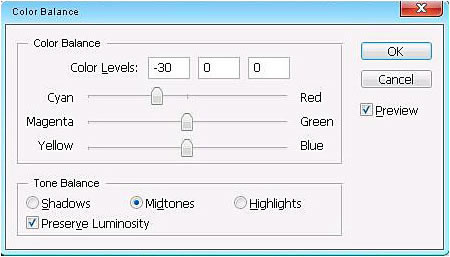
После этого, мы применим Цветной Баланс к Фотографии 1 с параметрами, как на картинке выше
Вот что должно получиться:

Создайте новый слой, поместите его под фотографию 2,
В качестве основного установите цвет #74C9DD, а в качестве фона #000000)
Примените Фильтр-> Рендеринг-> Облака (Filter -> Render -> Cloud) и поставьте Прозрачность слоя с облаками примерно 35-40%. Если результат не понравится переместите слой с облаками над всеми слоями и прозрачность оставьте так же в пределах 30-35%

Возьмите инструмент Кисти и выберите такую кисть:
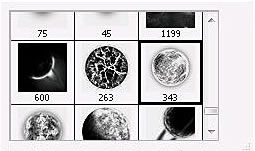
Установите цвет #8BBCC8, а затем примените кисть на Фотографии 1, чтобы получилось следующее:

Создайте новый слой поверх остальных, используйте мягкую кисть размером 45 px, чтобы нарисовать вокруг девушки белое сияние (просто кистью обведите девушку):

Перейдите в Фильтр-> Размытие-> Размытие в движении (Filter -> Blur -> Motion Blur)
Установите параметры:
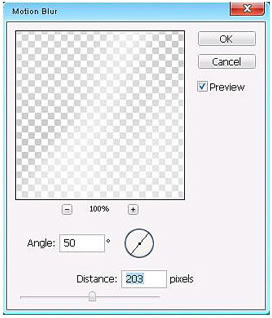

Возьмите инструмент кисти и выберите:
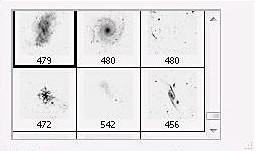
Создайте новый слой и примените кисть к картинке, а затем откройте окно Стили Слоя и добавьте стиль "Внешнее свечение" к слою со звездочками:
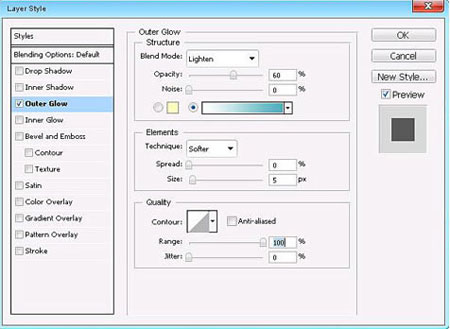
Вы получите результат:

Cлейте все слои в один, нажмите Ctrl + Shift + E
Дублируйте слой, перейдите Изображение-> Коррекция-> Яркость / Контрастность (Image -> Adjustment -> Brightness/ Contrast)
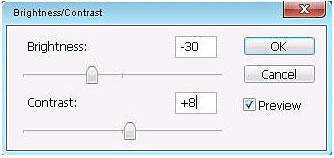
Вот что теперь получится:

Нажмите Ctrl+U, чтобы открыть окно Цветовой тон/Насыщенность (Hue/Saturation)
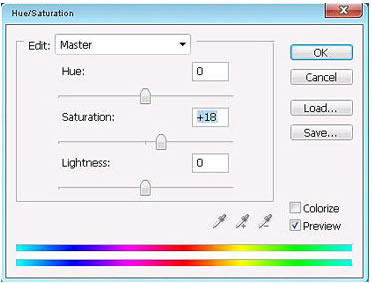
А вот и итоговый результат:
Серия сообщений "Фотошоп":
Часть 1 - Супер видео-уроки по ПРАКТИКЕ фотошоп! №1
Часть 2 - Супер видео-уроки по ПРАКТИКЕ фотошоп! №2
Часть 3 - Супер видео-уроки по ПРАКТИКЕ фотошоп! №3
Часть 4 - 15 лучших высококачественных уроков Photoshop
Часть 5 - Уроки Photoshop: Мечтательный фотоэффект
Часть 6 - Урок от NATALI:Учимся делать несколько анимаций в одной картинке
Часть 7 - Урок от NATALI:Учимся анимировать боке...
...
Часть 33 - 2D-ХУДОЖНИК
Часть 34 - Календарь на 2013 год с очень милыми змейками
Часть 35 - Слайдшоу в Proshow Producer.
| Комментировать | « Пред. запись — К дневнику — След. запись » | Страницы: [1] [Новые] |